Hỏi Đáp
Windows SmartScreen có chức năng gì?
Windows SmartScreen là công cụ, tính năng kiểm tra độ an toàn một file hoặc ứng dụng cũng có thể tổn hại trên hệ thống Windows 10. Tính năng này được tích hợp từ Windows 8. Khi bạn chạy một file hoặc một ứng dụng không rõ nguồn gốc, Windows sẽ chặn ứng dụng này là lại và hiển thị màn hình hỏi bạn không chạy hay có chạy phần mềm này.
Có thể nói tính năng này rất là hữu ích, tuy nhiên nếu xuất hiện nhiều thông báo này khi chạy ứng dụng sẽ khiến nhiều người cảm thấy khó chịu. Do đó bạn có thể tiến hành vô hiệu hóa Windows SmartScreen trên Windows 10 đi.
Kích hoạt hoặc vô hiệu hóa thiết lập SmartScreen trên Windows 10:
Bước 1:
Đầu tiên nhập Control Panel vào khung Search trên Start Menu để mở cửa sổ Control Panel.
Bước 2:
Trên cửa sổ Control Panel, bạn click chọn Action Center.
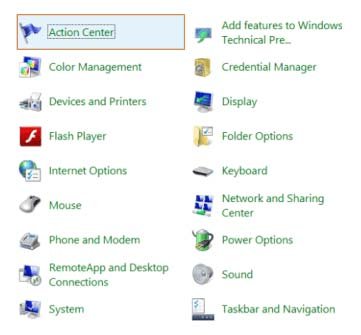
Bước 3:
Trên cửa sổ Action Center, click chọn tùy chọn Security .
Bước 4:
Tại mục Security, tìm tùy chọn Windows SmartScreen rồi click chọn link Change Settings .
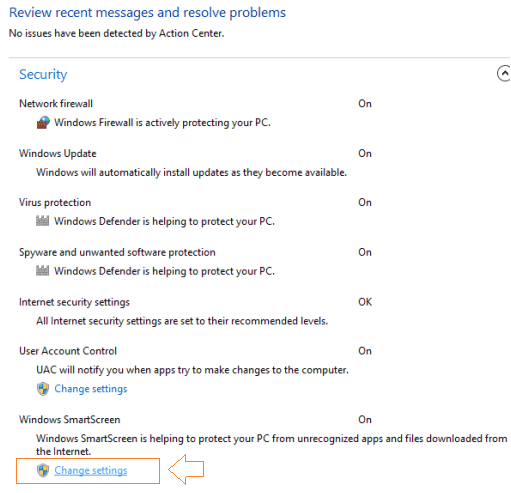
Bước 5:
Lúc này trên màn hình xuất hiện cửa sổ hộp thoại có chứa các tùy chọn như hình dưới đây:
Bước 6:
Trường hợp nếu muốn kích hoạt lại Windows SmartScreen, bạn thực hiện các bước tựa như và chọn tùy chọn Get administrator approval before running an unrecognized app from the Internet (recommended) rồi click chọn OK .
Bước 7:
Nếu muốn nhận thông báo trước lúc cài đặt bất kỳ một phần mềm không rõ xuất xứ trên máy tính của bạn, click chọn tùy chọn Warn before running an unrecognized app, but don’t require administrator approval rồi click chọn OK.
Bước 8:
Nếu Windows SmartScreen đã kích hoạt trên máy tính và bạn muốn vô hiệu hóa Windows SmartScreen trên Windows 10 đi, click chọn tùy chọn Don’t do anything (turn off Windows SmartScreen) rồi click chọn OK là xong.

Từ khóa bài viết:
Bài viết Windows SmartScreen có chức năng gì? được tổng hợp sưu tầm và biên tập bởi nhiều user – Sửa máy tính PCI – TopVn Mọi ý kiến đóng góp và phản hồi vui lòng gửi Liên Hệ cho chúng tôi để điều chỉnh. Xin cảm ơn.


 Chuyên Nghiệp trong phục vụ với hơn 20 Kỹ thuật IT luôn sẵn sàng tới tận nơi sửa chữa và cài đặt ở Tphcm. Báo giá rõ ràng. 100% hài lòng mới thu tiền.
Chuyên Nghiệp trong phục vụ với hơn 20 Kỹ thuật IT luôn sẵn sàng tới tận nơi sửa chữa và cài đặt ở Tphcm. Báo giá rõ ràng. 100% hài lòng mới thu tiền.









